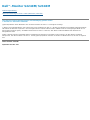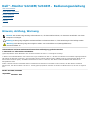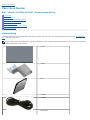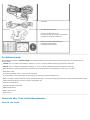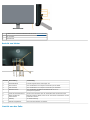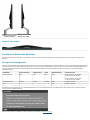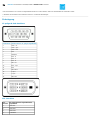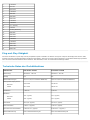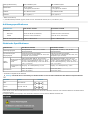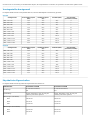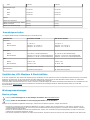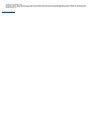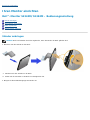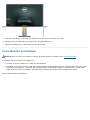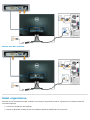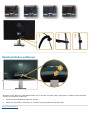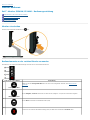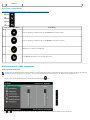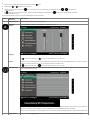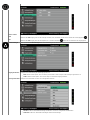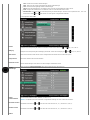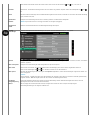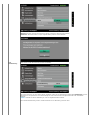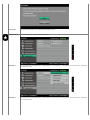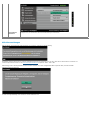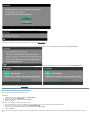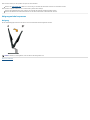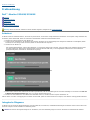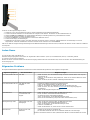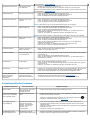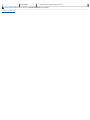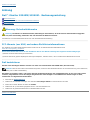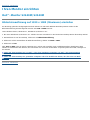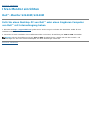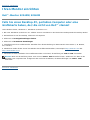Dell S2240M Benutzerhandbuch
- Kategorie
- Fernseher
- Typ
- Benutzerhandbuch
Dieses Handbuch eignet sich auch für

Dell™-Monitor S2240M/S2340M
Bedienungsanleitung
Bildschirmauflösung auf 1920 x 1080 (Maximum) einstellen
Informationen in diesem Dokument können ohne Ankündigung geändert werden.
© 2012 Dell Inc. Alle Rechte vorbehalten.
Jegliche Reproduktion dieser Materialien ohne schriftliche Erlaubnis der Dell Inc. ist strengstens untersagt.
In diesem Text verwendete Marken: Dell und das DELL-Logo sind Marken der Dell Inc.; Microsoft und Windows sind entweder eingetragene Marken
oder Marken der Microsoft Corporation in den Vereinigten Staaten und/oder anderen Ländern. ENERGY STAR ist eine eingetragene Marke der U.S.
Environmental Protection Agency. Als ENERGY STAR-Partner hat Dell Inc. bestimmt, dass dieses Produkt die ENERGY STAR-Richtlinien für
Energieeffizienz erfüllt.
Andere in diesem Dokument verwendete Marken und Markennamen beziehen sich entweder auf die Instanzen, die diese Marken und Namen
beanspruchen, oder deren Produkte. Die Dell Inc. streitet jegliche proprietären Interessen an Marken und Markennamen ab, die nicht ihr Eigentum
sind.
Modell S2240Mc/S2340Mc
201 Rev. A0
September

Dell™-Monitor S2240M/S2340M – Bedienungsanleitung
Über Ihren Monitor
Ihren Monitor einrichten
Monitor bedienen
Problemlösung
Anhang
Hinweis, Achtung, Warnung
Hinweis: Ein Hinweis zeigt wichtige Informationen an, die Ihnen helfen können, ein besseres Verständnis von Ihrem
Computer zu erlangen.
Achtung: Achtung zeigt mögliche Hardwareschäden und Datenverluste an, falls Anweisungen nicht befolgt werden.
Warnung: Eine Warnung zeigt eine mögliche Gefahr von Sachschäden und (lebensgefährlichen)
Personenschäden an.
Informationen in diesem Dokument können ohne Ankündigung geändert werden.
© 2012 Dell Inc. Alle Rechte vorbehalten.
Jegliche Reproduktion dieser Materialien ohne schriftliche Erlaubnis der Dell Inc. ist strengstens untersagt.
In diesem Text verwendete Marken: Dell und das DELL-Logo sind Marken der Dell Inc.; Microsoft und Windows sind entweder eingetragene Marken
oder Marken der Microsoft Corporation in den Vereinigten Staaten und/oder anderen Ländern. ENERGY STAR ist eine eingetragene Marke der U.S.
Environmental Protection Agency. Als ENERGY STAR-Partner hat Dell Inc. bestimmt, dass dieses Produkt die ENERGY STAR-Richtlinien für
Energieeffizienz erfüllt.
Andere in diesem Dokument verwendete Marken und Markennamen beziehen sich entweder auf die Instanzen, die diese Marken und Namen
beanspruchen, oder deren Produkte. Die Dell Inc. streitet jegliche proprietären Interessen an Marken und Markennamen ab, die nicht ihr Eigentum
sind.
Modell S2240Mc/S2340Mc
201 Rev. A0
September

Zurück zur Inhaltsseite
Über Ihren Monitor
Dell™-Monitor S2240M/S2340M – Bedienungsanleitung
Lieferumfang
Produktmerkmale
Übersicht über Teile und Bedienelemente
Technische Daten des Monitors
Plug-and-Play-Fähigkeit
Qualität des LCD-Monitors & Pixelrichtlinie
Wartungsanweisungen
Lieferumfang
Ihr Monitor wird mit allen nachstehend gezeigten Komponenten geliefert. Stellen Sie sicher, dass Sie alle Komponenten erhalten haben; kontaktieren Sie
Dell™, falls etwas fehlen sollte.
Hinweis: Einige Artikel sind möglicherweise optional und werden nicht mit Ihrem Monitor geliefert. Einige Merkmale oder Medien sind in bestimmten
Ländern möglicherweise nicht verfügbar.
Monitor
Ständer
Basis
Klettband
Netzkabel
Netzteilkabel

VGA-Kabel
DVI-HDMI-Dongle (optional)
Hinweise: Das Bild dient nur der
Veranschaulichung; das Aussehen des tatsächlich
mitgelieferten Dongle kann abweichen.
Medium mit Treiber und Dokumentation
Schnelleinrichtungsanleitung
Produktinformationsanleitung
Produktmerkmale
Der Flachbildschirm des Dell™ S2240M/S2340M ist ein Flüssigkristallbildschirm mit aktiver Matrix und Dünnschichttransistor. Zu den Merkmalen des
Monitors zählen:
S2240M: 54,61 cm sichtbarer Anzeigebereich. Auflösung von 1.920 x 1.080 plus Vollbildunterstützung bei niedrigeren Auflösungen.
S2340M: 58,42 cm sichtbarer Anzeigebereich. Auflösung von 1.920 x 1.080 plus Vollbildunterstützung bei niedrigeren Auflösungen.
Breiter Blickwinkel ermöglicht das Betrachten aus sitzender oder stehender Position bzw. beim Bewegen von einer Seite zur anderen.
Abnehmbarer Sockel.
Plug-and-Play-Fähigkeit, sofern von Ihrem System unterstützt.
On-Screen Display- (OSD) Anpassungen zur Vereinfachung der Einrichtung und Bildschirmoptimierung.
Medium mit Software und Dokumentation, die eine Informationsdatei (INF), eine Image Color Matching-Datei (ICM) und die Produktdokumentation enthält.
Inklusive Dell Display Manager (auf der beim Monitor mitgelieferten CD).
Schlitz für Sicherheitsschloss.
Dell Display Manager-Funktionalität.
ENERGY STAR-konform.
EPEAT™ Silver-konform.
RoHS-konform.
Übersicht über Teile und Bedienelemente
Ansicht von vorne

1. Funktionstasten (weitere Einzelheiten finden Sie unter Monitor bedienen
)
2. Ein-/Austaste
3. Betriebs-LED
Ansicht von hinten
Nummer Beschreibung Verwendung
1 Richtlinienetikett Listet die regulatorischen Zulassungen auf.
2 DVI-Anschluss Zum Anschließen Ihres Computers am Monitor per DVI-Kabel.
3 VGA-Anschluss Zum Anschließen Ihres Computers am Monitor per VGA-Kabel.
4 Netzteilanschluss Zum Anschließen des Bildschirmnetzkabels über ein 12-V-
Gleichspannungsnetzteil.
5 Schlitz für Sicherheitsschloss Sichern Sie Ihren Monitor über ein Sicherheitsschloss mit diesem Schlitz.
6 Etikett mit Barcode-
Seriennummer
Beachten Sie dieses Etikett, wenn Sie den technischen Kundendienst von Dell
kontaktieren müssen.
7 Kabelclip Zur Kabelverwaltung.
8 Ständer-Freigabetaste Zum Lösen des Ständers vom Monitor.
Ansicht von der Seite

Ansicht von links Ansicht von rechts
Ansicht von unten
Technische Daten des Monitors
Die folgenden Abschnitte liefern Ihnen Informationen über verschiedene Energieverwaltungsmodi und Pinbelegungen unterschiedlicher Anschlüsse Ihres
Monitors.
Energieverwaltungsmodi
Wenn Sie VESAs DPM-konforme Grafikkarte oder Software in/auf Ihrem PC installiert haben, reduziert der Monitor seinen Stromverbrauch bei Nichtbenutzung
automatisch. Dies wird als Energiesparmodus bezeichnet. Wenn der Computer die Eingabe einer Tastatur, Maus oder eines anderen Eingabegerätes erkennt,
setzt der Monitor automatisch den normalen Betrieb fort. Die folgende Tabelle zeigt den Stromverbrauch und die Signalisierung dieser automatischen
Energiesparfunktion:
VESA-Modi Horizontale Sync Vertikale Sync Video Betriebsanzeige Stromverbrauch
Normaler Betrieb Aktiv Aktiv Aktiv Weiß 23 W (Maximum) für S2240M
18 W (typisch) für S2240M
24 W (Maximum) für S2340M
19 W (typisch) für S2340M
Energiesparmodus Inaktiv Inaktiv Schwarz Gelb Weniger als 0,5 W
Aus - - - Aus Weniger als 0,5 W
Das Bildschirmmenü funktioniert nur im Normalbetrieb-Modus. Wenn im Energiesparmodus eine beliebige Taste mit Ausnahme der Ein-/Austaste betätigt
wird, erscheinen folgende Meldungen:
Aktivieren Sie Computer und Monitor, dadurch erhalten Sie Zugriff auf das Bildschirmmenü.

Hinweis: Der Dell-Monitor S2240M/S2340M ist ENERGY STAR®-konform.
* Ein Stromverbrauch von null kann im abgeschalteten Modus nur erreicht werden, indem Sie das Netzkabel aus dem Monitor ziehen.
** Maximaler Stromverbrauch mit maximalen Luminanz- und Kontrast-Einstellungen.
Pinbelegung
15-poliger D-Sub-Anschluss
Pin-Nummer Monitorseite des 15-poligen Signalkabels
1 Video - rot
2 Video - grün
3 Video - blau
4 Erde
5 Selbsttest
6 Erde - R
7 Erde - G
8 Erde - B
9 DDC +5V
10 Erde - Sync
11 Erde
12 DDC-Daten
13 H-Sync
14 V-Sync
15 DDC-Takt
DVI-Anschluss
Pin-
Nummer
24-polige Seite des angeschlossenen
Signalkabels
1 TMDS RX2-
2 TMDS RX2+
3 TMDS-Erde
4 Schwebend

5 Schwebend
6 DDC-Takt
7 DDC-Daten
8 Schwebend
9 TMDS RX1-
10 TMDS RX1+
11 TMDS-Erde
12 Schwebend
13 Schwebend
14 +5 V-Leistung
15 Selbsttest
16 Hot-Plug-Erkennung
17 TMDS RX0-
18 TMDS RX0+
19 TMDS-Erde
20 Schwebend
21 Schwebend
22 TMDS-Erde
23 TMDS-Takt+
24 TMDS-Takt-
Plug-and-Play-Fähigkeit
Sie können den Monitor an jedem Plug-and-Play-kompatiblen System anschließen. Der Monitor versorgt den Computer über Display Data Channel- (DDC)
Protokolle automatisch mit Extended Display Identification Data (EDID), damit sich das System selbst konfigurieren und die Monitoreinstellungen optimieren
kann. Die meisten Monitorinstallationen sind automatisch. Falls erforderlich, können Sie verschiedene Einstellungen wählen.
Technische Daten des Flachbildschirms
Modellnummer Dell-Monitor S2240M Dell-Monitor S2340M
Bildschirmtyp Aktivmatrix - TFT-LCD Aktivmatrix - TFT-LCD
Paneltyp IPS IPS
Bildschirmabmessungen 54,61 cm (54,62 cm sichtbarer Bildbereich) 58,42 cm (58,42 cm sichtbarer Bildbereich)
Voreingestellter Displaybereich:
Horizontal
Vertikal
476,06 mm
267,78 mm
509,18 mm
286,41 mm
Pixelabstand 0,248 mm 0,265 mm
Blickwinkel
Horizontal
Vertikal
178 ° (typisch)
178 ° (typisch)
178 ° (typisch)
178 ° (typisch)
Leuchtdichte 250 cd/m² (typisch) 250 cd/m² (typisch)
Kontrastverhältnis 1.000 zu 1 (typisch) 1.000 zu 1 (typisch)
Dynamisches Kontrastverhältnis 8.000.000 zu 1 (typisch) * 8.000.000 zu 1 (typisch) *
Bildschirmbeschichtung Glanz mit Hartbeschichtung 3H Glanz mit Hartbeschichtung 3H

Hintergrundbeleuchtung LED-Lichtbalkensystem LED-Lichtbalkensystem
Reaktionszeit
14 ms (typisch)
7 ms (typisch) mit Overdrive
14 ms (typisch)
7 ms (typisch) mit Overdrive
Farbtiefe 16,7 Millionen Farben 16,7 Millionen Farben
Farbskala 82 % (typisch) ** 82 % (typisch) **
* Basiert auf Schätzung.
** [S2240M/S2340M]-Farbskala (typisch) basiert auf den Teststandards CIE1976 (82 %) und CIE1931 (72 %).
Auflösungsspezifikationen
Modellnummer Dell-Monitor S2240M Dell-Monitor S2340M
Scanbereich
Horizontal
Vertikal
30 kHz bis 83 kHz (automatisch)
56 Hz bis 76 Hz (automatisch)
30 kHz bis 83 kHz (automatisch)
56 Hz bis 76 Hz (automatisch)
Maximale voreingestellte Auflösung 1.920 x 1.080 bei 60 Hz 1.920 x 1.080 bei 60 Hz
Elektrische Spezifikationen
Modellnummer Dell-Monitor S2240M Dell-Monitor S2340M
Videoeingangssignale
Analoges RGB: 0,7 Volt +/- 5 %, 75 Ohm
Eingangsimpedanz
Analoges RGB: 0,7 Volt +/- 5 %, 75 Ohm
Eingangsimpedanz
Synchronisierung der
Eingangssignale
Separate horizontale und vertikale
Synchronisierung, polaritätsfreier TTL-Level, SOG
(Composite, Sync-on-Green)
Separate horizontale und vertikale
Synchronisierung, polaritätsfreier TTL-Level, SOG
(Composite, Sync-on-Green)
AC/DC-
Netzteil*
Eingangsspannung
/ Frequenz /
Strom
Delta-Netzteil ADP-40DD B: 100 V bis 240 V
Wechselspannung / 50 Hz bis 60 Hz ± 3 Hz / 1,5
A (max.), Lite-On-Netzteil PA-1041-71 : 100 V
bis 240 V Wechselspannung / 50 Hz oder 60 Hz ±
3 Hz / 1,2 A (max.)
Delta-Netzteil ADP-40DD B: 100 V bis 240 V
Wechselspannung / 50 Hz bis 60 Hz ± 3 Hz / 1,5
A (max.), Lite-On-Netzteil PA-1041-71 : 100 V
bis 240 V Wechselspannung / 50 Hz oder 60 Hz ±
3 Hz / 1,2 A (max.)
Ausgangsspannung
/ Strom
Ausgang: 12 V Gleichspannung / 3,33 A Ausgang: 12 V Gleichspannung / 3,33 A
Einschaltstrom
120 V: 30 A (max.)
240 V: 60 A (max.)
120 V: 30 A (max.)
240 V: 60 A (max.)
* Qualifizierte kompatible AC/DC-Netzteile:
Achtung: Verwenden Sie zur Vermeidung von Monitorschäden nur das für diesen bestimmten Dell-Monitor konzipierte Netzteil.
Hersteller Modell Polarität
Delta ADP-40DD BA
Lite-On PA-1041-71TP-LF
Dieser Monitor ist mit einem Ausfallmechanismus ausgestattet, der den Monitor abschaltet, sobald ein nicht-konformes Netzteil an den Netzanschluss
angeschlossen wird.
Die folgende Meldung wird angezeigt, wenn der Monitor erkannt hat, dass ein falsches Netzteil verwendet wird.

Wir raten Ihnen zur Vermeidung von Geräteschäden dringend, das Originalnetzteil zu verwenden, das gemeinsam mit dem Monitor geliefert wurde.
Voreingestellte Anzeigemodi
Die folgende Tabelle listet die voreingestellten Modi ein, bei denen Dell Bildgröße und Zentrierung garantiert:
S2240M:
Anzeigemodus Horizontale Frequenz
(kHz)
Vertikale Frequenz
(Hz)
Pixeltakt (MHz) Sync-Polarität
(horizontal/vertikal)
VESA, 720 x 400 31,5 70,0 28,3 -/+
VESA, 640 x 480 31,5 60,0 25,2 -/-
VESA, 640 x 480 37,5 75,0 31,5 -/-
VESA, 800 x 600 37,9 60,0 40,0 +/+
VESA, 800 x 600 46,9 75,0 49,5 +/+
VESA, 1.024 x 768 48,4 60,0 65,0 -/-
VESA, 1.024 x 768 60,0 75,0 78,8 +/+
VESA, 1.152 x 864 67,5 75,0 108,0 +/+
VESA, 1.280 x 1.024 64,0 60,0 108,0 +/+
VESA, 1.280 x 1.024 80,0 75,0 135,0 +/+
VESA, 1.920 x 1.080 67,5 60,0 148,5 +/+
S2340M:
Anzeigemodus Horizontale Frequenz
(kHz)
Vertikale Frequenz
(Hz)
Pixeltakt (MHz) Sync-Polarität
(horizontal/vertikal)
VESA, 720 x 400 31,5 70,0 28,3 -/+
VESA, 640 x 480 31,5 60,0 25,2 -/-
VESA, 640 x 480 37,5 75,0 31,5 -/-
VESA, 800 x 600 37,9 60,0 40,0 +/+
VESA, 800 x 600 46,9 75,0 49,5 +/+
VESA, 1.024 x 768 48,4 60,0 65,0 -/-
VESA, 1.024 x 768 60,0 75,0 78,8 +/+
VESA, 1.152 x 864 67,5 75,0 108,0 +/+
VESA, 1.280 x 1.024 64,0 60,0 108,0 +/+
VESA, 1.280 x 1.024 80,0 75,0 135,0 +/+
VESA, 1.920 x 1.080 67,5 60,0 148,5 +/+
Physikalische Eigenschaften
Die folgende Tabelle listet die physikalischen Eigenschaften des Monitors auf:
Modellnummer Dell-Monitor S2240M Dell-Monitor S2340M
Anschlusstyp
D-Sub, blauer Anschluss;
DVI
D-Sub, blauer Anschluss;
DVI
Signalkabeltyp
Analog: Ansteckbar, D-Sub, 15-polig, bei
Lieferung vom Monitor getrennt
Analog: Ansteckbar, D-Sub, 15-polig, bei
Lieferung vom Monitor getrennt
Abmessungen: (mit Ständer)
Höhe
Breite
Tiefe
380,28 mm
499,10 cm
175,80 mm
398,90 mm
532,20 mm
175,80 mm
Abmessungen: (ohne Ständer)
Höhe
Breite
297,60 mm
499,10 cm
316,20 mm
532,20 mm

Tiefe 37,80 mm 37,80 mm
Ständerabmessungen:
Höhe
Breite
Tiefe
137,10 mm
175,80 mm
175,80 mm
137,10 mm
175,80 mm
175,80 mm
Gewicht:
Gewicht mit Verpackung
4,60 kg
4,95 kg
Gewicht mit Ständerbaugruppe, Kabeln,
Netzteil und Dongle
3,69 kg 3,91 kg
Gewicht der Ständerbaugruppe 0,60 kg 0,60 kg
Umwelteigenschaften
Die folgende Tabelle listet die Umweltbedingungen zu Ihrem Monitor auf:
Modellnummer Dell-Monitor S2240M Dell-Monitor S2340M
Temperatur
Betrieb
Nicht im Betrieb
0 °C bis 40 °C
Lagerung: -20 °C bis 60 °C
Transport: -20 °C bis 60 °C
0 °C bis 40 °C
Lagerung: -20 °C bis 60 °C
Transport: -20 °C bis 60 °C
Feuchtigkeit
Betrieb
Nicht im Betrieb
10 % bis 80 % (nicht kondensierend)
Lagerung: 5 % bis 90 % (nicht kondensierend)
Transport: 5 % bis 90 % (nicht kondensierend)
10 % bis 80 % (nicht kondensierend)
Lagerung: 5 % bis 90 % (nicht kondensierend)
Transport: 5 % bis 90 % (nicht kondensierend)
Höhe
Betrieb
Nicht im Betrieb
5.000 m, max.
12.192 m, max.
5.000 m, max.
12.192 m, max.
Wärmeableitung
78,43 BTU/Stunde (maximal)
61,38 BTU/Stunde (typisch)
81,84 BTU/Stunde (maximal)
64,79 BTU/Stunde (typisch)
Qualität des LCD-Monitors & Pixelrichtlinie
Es ist nicht ungewöhnlich, dass während der Herstellung eines LCD-Monitors ein oder mehrere Pixel einen unveränderten Zustand einnehmen. Das sichtbare
Ergebnis ist ein fester Pixel, der als extrem dunkler oder heller farbiger Punkt erscheint. Wenn der Pixel dauerhaft leuchtet, wird dies als „heller Punkt“
bezeichnet. Wenn der Pixel dauerhaft schwarz ist, wird dies als „dunkler Punkt“ bezeichnet.
In fast allen Fällen sind diese festen Pixel nur schwer zu erkennen und beeinträchtigen die Qualität und Nutzbarkeit des Bildschirms nicht. Ein Bildschirm mit 1
bis 5 festen Pixeln wird als normal erachtet und befindet sich innerhalb konkurrenzfähiger Standards. Weitere Einzelheiten finden Sie auf der Dell-
Kundendienstseite: support.dell.com
.
Wartungsanweisungen
Monitor pflegen
Achtung: Lesen und befolgen Sie vor dem Reinigen des Monitors die Sicherheitshinweise.
Achtung: Ziehen Sie das Netzkabel vor der Reinigung des Monitors aus der Steckdose.
Befolgen Sie die nachstehend aufgelisteten Anweisungen, während Sie Ihren Monitor auspacken, reinigen oder bedienen:
Feuchten Sie zur Reinigung Ihres antistatischen Bildschirms ein weiches, sauberes Tuch mit etwas Wasser an. Falls möglich, verwenden Sie ein
spezielles Bildschirmreinigungstuch oder eine Lösung, die für antistatische Beschichtungen geeignet ist. Verwenden Sie keine Benzole, Verdünner,
scheuernden Reiniger oder Druckluft.
Reinigen Sie die Kunststoffteile mit einem leicht angefeuchteten, warmen Tuch. Verwenden Sie keine Reinigungsmittel, da einige von ihnen einen
milchigen Film auf Kunststoff hinterlassen können.
Falls Sie beim Auspacken Ihres Monitors ein weißes Pulver bemerken, wischen Sie dieses mit einem Tuch ab. Dieses weiße Pulver tritt während des

Transports Ihres Monitors auf.
Gehen Sie sorgsam mit Ihrem Monitor um, da Kratzer und weiße Farbspuren bei einem dunkelfarbigen Monitor stärker auffallen als bei einem hellen.
Verwenden Sie zum Erhalt optimaler Bildqualität an Ihrem Monitor einen dynamisch wechselnden Bildschirmschoner; schalten Sie Ihren Monitor bei
Nichtbenutzung aus.
Zurück zur Inhaltsseite

Zurück zur Inhaltsseite
Ihren Monitor einrichten
Dell™-Monitor S2240M/S2340M – Bedienungsanleitung
Ständer anbringen
Ihren Monitor anschließen
Kabel organisieren
Monitorständer entfernen
Ständer anbringen
Hinweis: Basis und Ständer sind nicht angebracht, wenn der Monitor ab Werk geliefert wird.
1. Montieren Sie den Ständer an der Basis.
a. Montieren Sie den Ständer an der Basis.
b. Ziehen Sie die Schraube an der Basis im Uhrzeigersinn fest.
2. Bringen Sie die Ständerbaugruppe am Monitor an:

a. Stellen Sie den Monitor in der Nähe der Tischkante auf ein weiches Tuch oder ein Polster.
b. Richten Sie die Ständerbaugruppe an der Aussparung des Monitors aus.
c. Führen Sie die Halterung in den Monitor ein, bis sie einrastet.
Ihren Monitor anschließen
Warnung: Bevor Sie eines der Verfahren in diesem Abschnitt beginnen, befolgen Sie die Sicherheitshinweise.
So schließen Sie Ihren Monitor am Computer an:
1. Schalten Sie Ihren Computer aus, ziehen Sie das Netzkabel.
2. Verbinden Sie das blaue (analog, VGA) oder das DVI-Bildschirmanschlusskabel mit dem entsprechenden Videoport an der
Rückseite Ihres Computers. Verwenden Sie nicht beide Kabel an demselben Computer. Verwenden Sie nur dann beide
Kabel, wenn sie an zwei verschiedene Computer mit entsprechenden Videosystemen angeschlossen werden.
Blaues VGA-Kabel anschließen

Monitor über DVI verbinden
Kabel organisieren
Nachdem Sie alle erforderlichen Kabel an Monitor und Computer angeschlossen haben, organisieren Sie sämtliche Kabel wie
nachstehend gezeigt:
1. Stecken Sie die Kabel in den Kabelclip.
2. Ziehen Sie die Kabel mit Hilfe des mit Ihrem Monitor gelieferten Klettbandes fest zusammen.

Monitorständer entfernen
Nachdem Sie den Monitor mit der Bildschirmseite auf ein weiches Tuch oder Polster gelegt haben, schließen Sie die folgenden
Schritte zum Entfernen der Basis ab:
1. Drücken Sie die Freigabetaste über dem Ständer.
2. Ziehen Sie den Ständer vom Monitor ab, während Sie die Freigabetaste gedrückt halten.
Zurück zur Inhaltsseite

Zurück zur Inhaltsseite
Monitor bedienen
Dell™-Monitor S2240M/S2340M – Bedienungsanleitung
Bedienelemente an der rechten Blende verwenden
Bildschirmmenü (OSD) verwenden
Maximale Auflösung einstellen
Neigungswinkel anpassen
Monitor einschalten
Drücken Sie zum Einschalten des Monitors die -Taste.
Bedienelemente an der rechten Blende verwenden
Verwenden Sie zum Anpassen der Bildeinstellungen die Tasten an der rechten Blende des Monitors.
Taste an der rechten Blende Beschreibung
A
Voreingestellte Modi
Wählen Sie mit der Voreingestellte Modi-Taste aus einer Liste voreingestellter Farbmodi. Siehe Bildschirmmenü
verwenden.
B
Helligkeit / Kontrast
Mit der Helligkeit / Kontrast-Taste können Sie direkt auf das „Helligkeit“- und „Kontrast“-Kontrollmenü zugreifen.
C
Menü
Mit der Menü-Taste öffnen Sie das Bildschirmmenü (OSD).
D
Drücken Sie zum Verlassen der Bildschirmanzeige (OSD) von Menü oder Untermenüs die Verlassen-Taste.

Verlassen
Taste an der rechten Blende
Verwenden Sie zum Anpassen der Bildeinstellungen die Tasten an der rechten Blende des Monitors.
Taste an der rechten Blende Beschreibung
A
Aufwärts
Passen Sie die Einträge im Bildschirmmenü mit der Aufwärtstaste an (Werte erhöhen).
B
Abwärts
Passen Sie die Einträge im Bildschirmmenü mit der Abwärtstaste an (Werte verringern).
C
OK
Bestätigen Sie Ihre Auswahl mit der OK-Taste.
D
Zurück
Mit der Zurück-Taste kehren Sie zum vorherigen Menü zurück.
Bildschirmmenü (OSD) verwenden
Menüsystem aufrufen
Hinweis: Wenn Sie Einstellungen ändern und dann entweder mit einem anderen Menü fortfahren oder das Bildschirmmenü verlassen, speichert der Monitor die Änderungen
automatisch. Die Änderungen werden auch gespeichert, wenn Sie die Einstellungen ändern und dann warten, bis das Bildschirmmenü ausgeblendet wird.
1.
Drücken Sie zum Öffnen des Bildschirmmenüs und Einblenden des Hauptmenüs die
-Taste.
Hauptmenü
2.
Mit
und schalten Sie zwischen den Optionen im Menü um. Während Sie sich zwischen den Symbolen bewegen, wird der Optionsname
hervorgehoben.

3.
Drücken Sie zur Auswahl der hervorgehobenen Menüelements die
-Taste.
4.
Wählen Sie mit
und den gewünschten Parameter.
5.
Drücken Sie zum Aufrufen des Reglers die
-Taste, verwenden Sie dann zur Durchführung von Änderungen die Taste oder entsprechend den
Anzeigen im Menü.
6.
Mit
kehren Sie zum vorherigen Menü zurück, ohne die aktuellen Einstellungen zu übernehmen; mit übernehmen Sie die Einstellungen und kehren
zum vorherigen Menü zurück.
Die nachstehende Tabelle zeigt eine Liste aller OSD-Menüoptionen und ihrer Funktionen.
Symbol Menü und
Untermenüs
Beschreibung
Energieverbrauch Zeigt den Energieverbrauch des Monitors in Echtzeit.
Helligkeit /
Kontrast
Stellen Sie Helligkeit / Kontrast über das Helligkeits- und Kontrastmenü ein.
Helligkeit Ermöglicht Ihnen die Anpassung der Helligkeit und Luminanz der Hintergrundbeleuchtung.
Mit
erhöhen Sie die Helligkeit, mit verringern Sie die Helligkeit (min. 0 bis max. 100).
Kontrast Ermöglicht Ihnen die Anpassung des Kontrasts und der Abweichung zwischen dunklen und hellen Bildschirmbereichen. Passen Sie zuerst die
Helligkeit an; stellen Sie den Kontrast nur ein, falls weitere Anpassungen erforderlich sind.
Mit
erhöhen Sie den Kontrast, mit verringern Sie den Kontrast (min. 0 bis max. 100).
Auto-Anpassung Hiermit aktivieren Sie die automatische Einrichtung. Der folgende Dialog erscheint auf einem schwarzen Bildschirm, während sich der Monitor
auf den aktuellen Eingang anpasst:
Durch die Auto-Anpassung kann sich der Monitor automatisch an das eingehende Videosignal anpassen. Nach Auswahl von Auto-Anpassung
können Sie Ihren Monitor über die Pixeltakt- (grob) und Phaseregler (fein) unter Bildeinstellungen weiter einstellen.
Hinweis: Die Auto-Anpassung wird nicht durchgeführt, wenn Sie die Taste ohne aktives Eingangssignal oder angeschlossene Kabel drücken.
Eingabe-Quelle Wählen Sie mit dem
Eingabe-quelle
-Menü zwischen verschiedenen Videosignalen, die an Ihrem Monitor angeschlossen sein können.

Autom. wählen Wählen Sie zur Suche nach verfügbaren Eingangssignalen Autom. wählen.
VGA
Wählen Sie den VGA-Eingang, wenn Sie den analogen Anschluss (VGA) verwenden. Drücken Sie zur Auswahl der VGA-Eingangsquelle
.
DVI
Wählen Sie den DVI-Eingang, wenn Sie den digitalen (DVI-) Anschluss verwenden.
Drücken Sie zur Auswahl der DVI-Eingangsquelle.
Farbeinstellungen Passen Sie über das Farbeinstellungen-Menü die Farbeinstellungen des Monitors an.
Eingangsfarbformat Ermöglicht Ihnen die Einstellung des Videoeingangsmodus auf:
RGB: Wählen Sie diese Option, wenn Ihr Monitor per DVI-Kabel an einem Computer oder DVD-Player angeschlossen ist.
YPbPr: Wählen Sie diese Option, wenn Ihr DVD-Player nur den YPbPr-Ausgang unterstützt.
Voreingestellte Modi Ermöglicht Ihnen die Auswahl aus einer Liste voreingestellter Farbmodi.
Standard: Lädt die Standardfarbeinstellungen des Monitors. Dies ist der voreingestellte Standardmodus.
Multimedia: Lädt die für Multimedia-Anwendungen idealen Farbeinstellungen.
Seite wird geladen ...
Seite wird geladen ...
Seite wird geladen ...
Seite wird geladen ...
Seite wird geladen ...
Seite wird geladen ...
Seite wird geladen ...
Seite wird geladen ...
Seite wird geladen ...
Seite wird geladen ...
Seite wird geladen ...
Seite wird geladen ...
Seite wird geladen ...
Seite wird geladen ...
Seite wird geladen ...
-
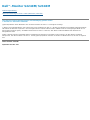 1
1
-
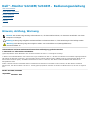 2
2
-
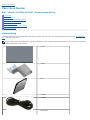 3
3
-
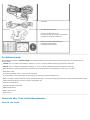 4
4
-
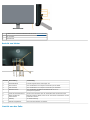 5
5
-
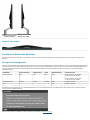 6
6
-
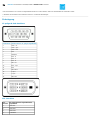 7
7
-
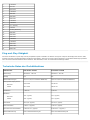 8
8
-
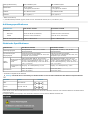 9
9
-
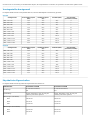 10
10
-
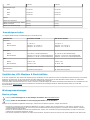 11
11
-
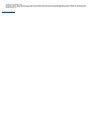 12
12
-
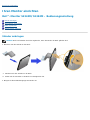 13
13
-
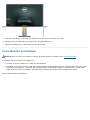 14
14
-
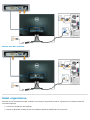 15
15
-
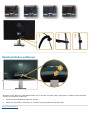 16
16
-
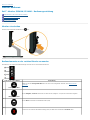 17
17
-
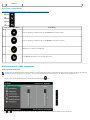 18
18
-
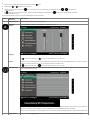 19
19
-
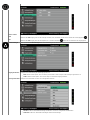 20
20
-
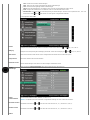 21
21
-
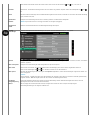 22
22
-
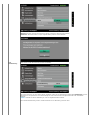 23
23
-
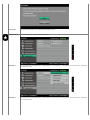 24
24
-
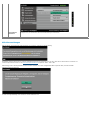 25
25
-
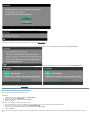 26
26
-
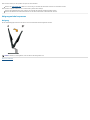 27
27
-
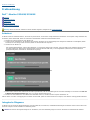 28
28
-
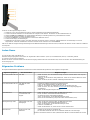 29
29
-
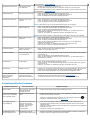 30
30
-
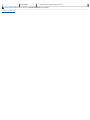 31
31
-
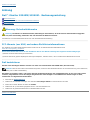 32
32
-
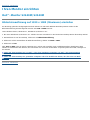 33
33
-
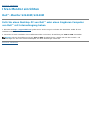 34
34
-
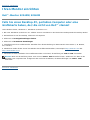 35
35
Dell S2240M Benutzerhandbuch
- Kategorie
- Fernseher
- Typ
- Benutzerhandbuch
- Dieses Handbuch eignet sich auch für